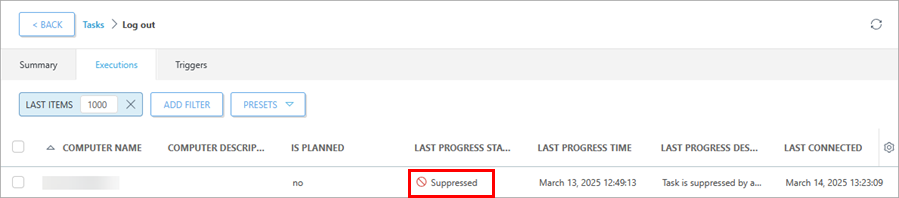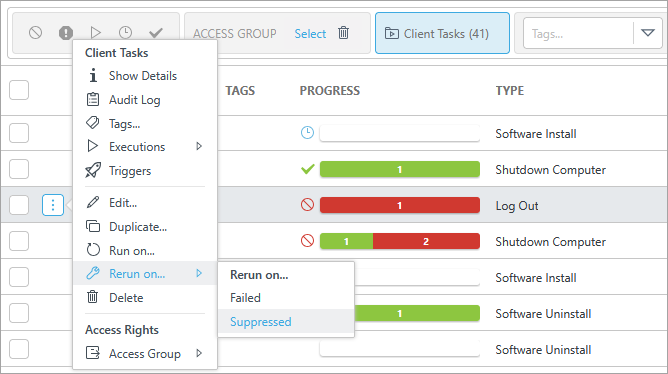ESET Managed Detection & Response (MDR)
K úpravě ESET Managed Detection & Response potřebujete následující přístupová oprávnění: •Oprávnění pro použití statické skupiny Všechna zařízení •Oprávnění pro použití šablon přehledů •Oprávnění k zápisu pro oznámení •Oprávnění k zápisu pro serverové úlohy •Oprávnění k zápisu pro MDR přehledy •Přístupová oprávnění pro zápis – skupiny a počítače •Oprávnění k zápisu pro politiky Uživatelé MSP potřebují oprávnění pro použití statické skupiny Vše nebo alespoň jedné společnosti ve stromu skupin. Pokud nebudete mít vyžadovaná přístupová oprávnění, nebude sekce ESET Managed Detection & Response k dispozici. |
Pro dostupnost služby ESET Managed Detection & Response potřebujete předplatné ESET MDR. Pokud máte uložené e-mailové adresy, kritická aktiva nebo potlačené reakce MDR, zůstává ESET Managed Detection & Response k dispozici pro manuální vyčištění i po vypršení předplatného pro MDR. |
Průvodce vás vyzve k úpravě nastavení MDR:
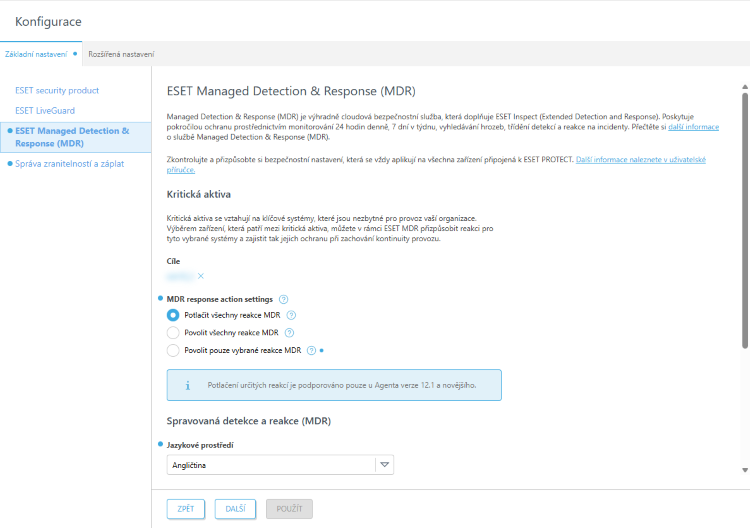
Uživatelé MSP mohou upravit nastavení globálně nebo pro jednotlivé společnosti pomocí filtru Aplikováno na v horní části. |
Nastavení jsou označena jako Neaplikováno, pokud ještě nejsou použita. |
1.Kliknutím na Vybrat v sekci Cíle vyberte skupiny nebo zařízení patřící ke kritickým aktivům. Pro tyto vybrané systémy můžete v rámci ESET MDR přizpůsobit reakce a zajistit tak ochranu při zachování kontinuity provozu. Dále klikněte na tlačítko OK.
Kritická aktiva označují klíčové systémy, které jsou zásadní pro chod vaší organizace. |
2.Vyberte Nastavení reakcí MDR:
•Potlačit všechny reakce MDR – služba ESET MDR nebude automaticky spouštět žádné reakce. Na incidenty musíte reagovat ručně.
Potlačení reakci je podporováno pouze pro verzi Agenta 12.1 a novější. |
Pokud vyberete kritická aktiva a možnost Potlačení reakcí MDR, mějte na paměti, že reakce MDR nebudou fungovat (budou potlačeny). Ochranu kritických aktiv je třeba spravovat samostatně. V Podrobnostech o úloze se u položky Stav posledního průběhu zobrazí stav Potlačeno.
V případě potřeby můžete úlohu na zařízení znovu spustit se stavem Potlačeno. Vyberte úlohu ze seznamu Úlohy > Spustit znovu > Potlačeno.
|
•Povolit všechny reakce MDR – služba ESET MDR automaticky spustí všechna nápravná opatření.
•Povolit pouze vybrané reakce MDR – z rozbalovací nabídky můžete vybrat jednu nebo více reakcí (Izolovat počítač od sítě, Ukončit proces podle PID, Odhlásit se, Restartovat počítač, Vypnout počítač). Služba ESET MDR bude automaticky spouštět pouze vámi vybrané akce. Všechny nevybrané akce musíte spustit ručně.
3.Z rozbalovacího menu vyberte Jazykové prostředí.
4.Z rozbalovacího menu vyberte Časové pásmo. Případně můžete vybrat Automaticky přepínat letní čas.
5.Po kliknutí na Přidat zadejte e-mailovou adresu uživatele a vyberte, co má uživatel dostávat (Měsíční přehled, Týdenní přehled, Oznámení). Po kliknutí na Více můžete:
•Přidat uživatele – vyberte uživatele ze Skupin uživatelů.
•Importovat CSV – nahrajte soubor, vyberte Oddělovač pro rozdělení dat a Mapování sloupců pro výběr záhlaví a sloupců
•Vložit ze schránky – vložte text, vyberte Oddělovač pro rozdělení dat a Mapování sloupců pro výběr záhlaví a sloupců
6.Klikněte na Použít pro aplikaci bezpečnostních nastavení nebo na Další pro pokračování do Správy zranitelností a záplat.
Po aplikaci tohoto nastavení můžete zkontrolovat, zda se zařízení zobrazuje ve sloupci Kritická aktiva v sekci Podrobnosti o zařízení. |
Případně můžete ochranu ESET MDR nastavit také následujícími způsoby: •Úlohy > úloha Měsíční přehled ESET MDR / úloha Týdenní přehled ESET MDR > Nastavit ochranu •Oznámení > ESET MDR reagoval na incident / Incident vyžaduje akci > Nastavit ochranu •Konfigurace > Rozšířená nastavení > politika Kritická aktiva – podle základního nastavení > Nastavit ochranu |